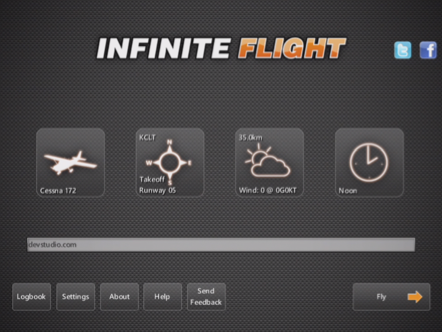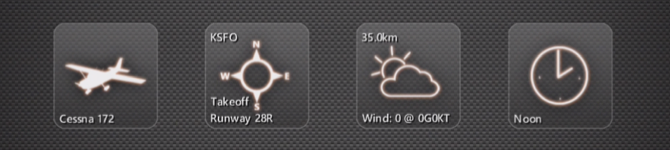
左から、航空機の選択、飛び立つ飛行場と目的の飛行場の設定、天候の設定、時間の設定の順になっている。現在選択された、それぞれの状態の名前が表示されている。
● 飛行機の選択
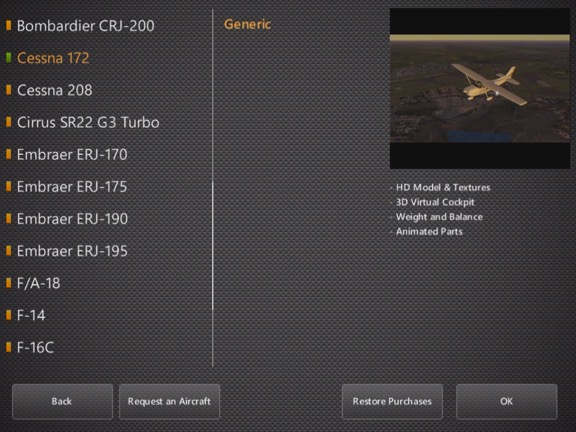
頭が緑色の分は使用できる飛行機です。選択してOKをタップすれば、それがフライトの機体として、フライト画面に登場します。
オレンジの分は、未ダウンロードで、それを選択すると OKボタンのところが「Free Download」か「Purchase 300」とかに変わります。Freeは無料で使用できますが、Purchaseは有料になります。価格は機体によって違います。300で購入? 300セント?
- Back:最初の画面に戻る
- Request an Aircraft:航空機をリクエストする
- Restore Purchases:購入品を回復させる
機体画像の下の説明(機体によって動作や奇麗さが異なる)
- - HD Model & Textures:HD(高定義)モデルとテクスチャ
- - Weight and Balance:重量とバランス
- - 3D Virtual Cockpit:3Dバーチャルコックピット
- - Multiple Liveries:複数統一デザイン?
- - Animated Parts:パーツが動作する
- - No Animated Parts:パーツが動作しない
● 飛行場の選択
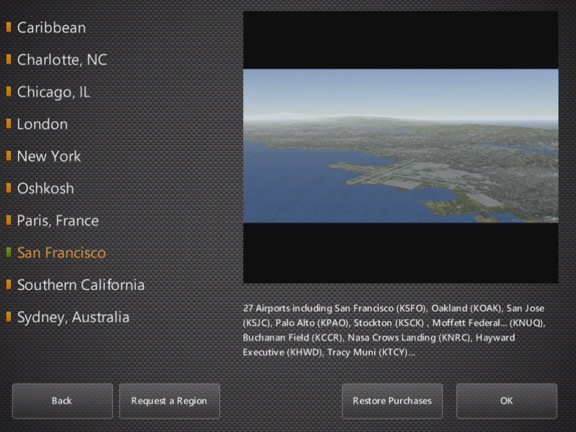
頭が緑色の分はすでに使用できる飛行場です。選択してOKをタップすれば、それが最初の飛行場として、フライト画面に登場します。
オレンジの分は、未ダウンロードで、それを選択すると OKボタンのところが「Free Download」か「Purchase 500」に変わります。Freeは無料で使用できますが、Purchaseは有料になります。 500で購入? 500セント?
Charlotte, NC:ノースカロライナ州シャーロット
Chicago, IL:シカゴ
London:ロンドン
New York:ニューヨーク
Oshkosh:オシュコシュ
Paris, France:パリ、フランス
San Francisco:サンフランシスコ
Southern California:南カリフォルニア
Sydney, Australia:シドニー、オーストラリア
サンフランシスコ(KSFO)、オークランド(KOAK),サンホセ(KSJC)、パロアルト(KPAO)、ストックトン(KSCK)、モフェット連邦を含む27の空港...(KNUQ),Buchanフィールド(KCCR)、ナズカラスランディング(KNRC)、ヘイワードエグゼクティブ(KHWD)、トレイシー·ムニ(KTCY)...
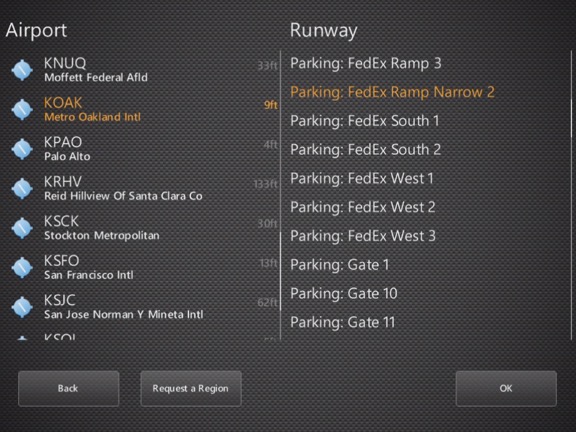
左のオレンジが現在の空港、右がその空港の機体が位置する場所。
ここからスタートということになる。
例:KOAK 標高:9ft ?
Metro Oakland Intl:メトロオークランド国際空港
Parking: FedEx Ramp Narrow 2:駐機場:フェデックスランプナロー2
●天気の選択
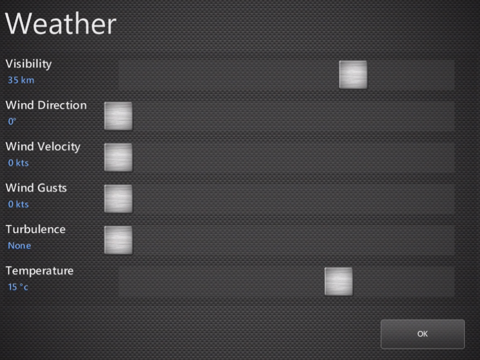
Wind Direction:風向
Wind Velocity:風速
Wind Gusts:突風の風
Turbulence:乱気流
Temperature:温度
●時間の選択
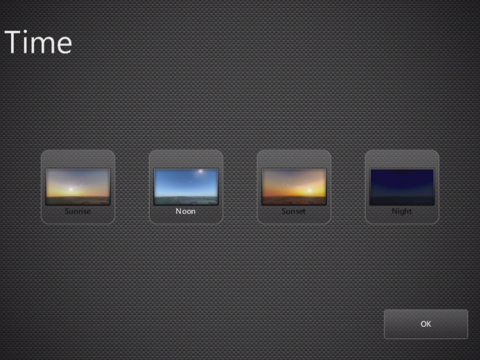
Noon:正午
Sunset:日没
Night:夜

Logbook:航空日誌
Settings:セッティング
About:大体の事
Help:ヘルプ
Send Feedback:フィードバックを送信
Fly:飛行
● Logbook:航空日誌
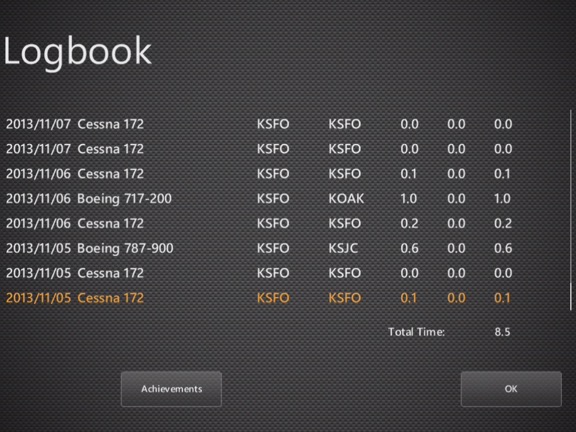
左から飛行した日付と機種、離陸した空港と着陸空港、Total Timeは右側の数字のトータル時間。
(単位不明)あまり深く考えても意味がないのでこれまで。
Achievements:実績
● Achievements:実績
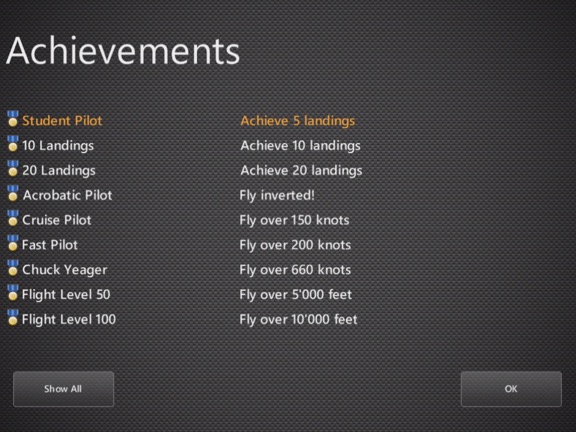
飛行の様子を簡単に書いてある
Student Pilot Achieve 5 Landings:学生パイロット 5着陸を達成
Aerobatic Pilot Fly inverted!:曲技飛行パイロット 反転飛行
● Settings:セッティング
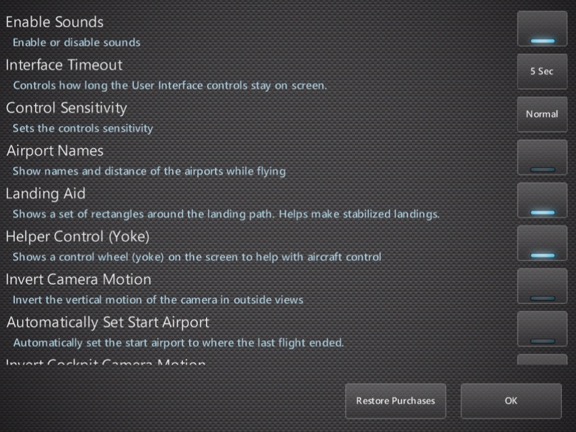
Restore Purchases:購入を復元
サウンドを有効または無効に
コントロール用のユーザーインターフェイスをどのくらい画面上に表示するかをコントロールする。
選択項目: 2 Sec、5 Sec、10 Sec、Never
Neverは常時表示になる。
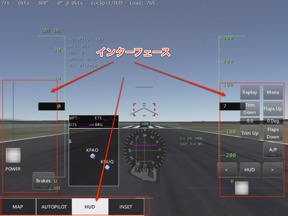
この画面は2013年秋から、違うインターフェイスになっている。
インターフェイスのタイムアウトが発生したときステータスバーを隠す。
ここをONにすると、上のタイムアウト設定の時間でこのバーも隠すようになる。

この画面は2013年秋から、違うインターフェイスになっている。
コントロールの感度を設定します
選択項目: Normal、Low、Hight
飛行中に空港の名前と距離を表示する

この画面は2013年秋から、違うインターフェイスになっている。
着陸経路の周囲の赤の四角形のセットを表示するか、しないか。安定した着陸をするのに役立ちます。
航空機の制御を支援するために表示している、画面上のコントロールホイール(ヨーク)を表示するかどうか。
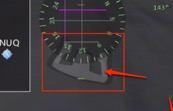
外側の表示をするとき、カメラの上下運動を逆にする。
自動的に最後の飛行が終了した場所に、開始空港を設定する。
バーチャルコックピットビューのカメラの動きを反転する。
飛行中ヘルパーメッセージを有効にする(失速 等..)
バックグラウンドATCのおしゃべりを無効にする。
自動的にエルロンとラダーを対にする(これは地上でだけ)
● Help:ヘルプ
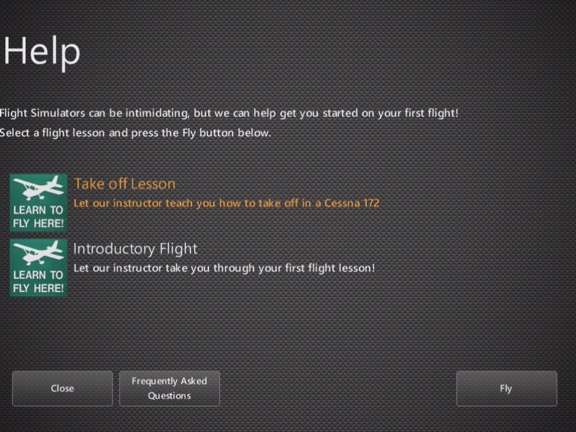
Flight Simulators can help get you started on your first flight!
Select a flight lesson and press the Fly button below.
フライトシミュレータは最初のフライトを始めるのに役立つことができます!
飛行レッスンを選択し、下のフライ(Fly)ボタンを押してください。
Take off Lesson:離陸レッスン
Let our instructor teach you how to take off in a Cessna 172
当社のインストラクターが、セスナ172で離陸する方法をお教えしましょう
Introductory Flight:フライト入門
Let our instructor take you through your first flight lesson!
当社のインストラクターが、あなたの最初の飛行レッスンを通して見てみましょう!
Frequently Asked Questions:よくある質問